Производителю странным образом удалось выпустить на рынок новый, технически современный (на данный момент практически совершенный) ноутбук в современном же дизайне, который при этом сохраняет основные черты бренда ThinkPad. А первые ноутбуки ThinkPad появились на рынке 20 лет назад — страшно даже представить — в 1992 году.
Компания Lenovo в своих рекламных материалах модель ThinkPad X230 называет ультратонким и легким ноутбуком. Все так и есть, модель достаточно тонка и легка. Тем не менее, при чтении статей и технических описаний, дабы семантически не обмануться, надо различать ультратонкий ноутбук и ультрабук (который, если быть до конца въедливым граммарнаци, следует называть ультратонким субноутбуком). Поэтому мы далеки от мысли, что ноутбук, даже ультратонкий, втиснется в габариты ультрабука.
Размеры ThinkPad X230 — 305х206,5 мм, толщина корпуса — от 19 до 26,6 мм. Но фактическая толщина будет зависеть от установленного на ноутбуке аккумулятора, покупателю доступны батареи с 4-мя, 6-ю, 9-ю ячейками, и размер их разный. При этом с объемом у батареи растет и толщина — в нашем случае на опытном образце стояла батарея с 6-ю ячейками, которая утолщает дальнюю от пользователя сторону корпуса и дополнительно приподымает ее над поверхностью стола чуть ли не на сантиметр (аккумулятор с 9-ю ячейками, возможно, еще и выступает из корпуса за монитор). Соответственно и вес ноутбука с батареей будет очень разным. Кстати, аккумулятор с 6-ю ячейками является неким средним вариантом соотношения веса и продолжительность автономной работы, но можно предположить, что идеальным было бы иметь к ноутбуку ThinkPad X230 два аккумулятора — легкий двухсотграммовый с 4-мя ячейками для повседневного использования и полукилограммовый с 9-ю ячейками для поездок.
Но прежде чем говорить о технических характеристиках модели, следует отметить, что у ThinkPad X230 (впрочем, как и у других ноутбуков Lenovo) очень длинная линейка модификаций.
Как это выглядит в «железе»? Под маркой ThinkPad X230 мы можем встретить довольно разные как в техническом плане, так и по цене аппараты — спектр очень широк.
Вилка ценника: от 25 до почти 80 тысяч рублей.
Аппаратная часть опционально выглядит так:
- процессор Intel® Core™ i7-3520M/ i5-3360M/ i5-3320M/ i3-3210M/ i3-3110M/ i3-2370M;
- ОЗУ от 4096 до 16384 MB 1600 MHz DDR3;
- экран матовый 12.5" HD 200 NIT/ 300 NIT (1366x768);
- жесткий диск HDD 320/500GB (5400/7200rpm)/ SSD 16/128/180/240/256GB;
- беспроводная связь — Wi-Fi на всех модификациях, Bluetooth опционально, 3G опционально, EDGE опционально;
- ОС Genuine Windows 8 Pro/ Windows 7 Professional 64 bit/ Windows 7 Professional 32 bit/ Windows 7 Ultimate 64 bit/ Windows 7 Home Premium 64 bit/ без ОС;
- аккумулятор на выбор 4/6/9 ячеек, соответственно вес батареи варьирует от 200 до 500 г, а время автономной работы ноутбука от 8,9 до 14,8 часов (до 24,9 ч с дополнительным аккумулятором).
В этой статье мы будем говорить о том ThinkPad X230, который у нас в руках (в той комплектации, какая есть), но при этом постараемся не забывать о модификационном разнообразии этой модели.

Итак, о комплектации нашего тестового образца.
- Процессор: Mobile DualCore Intel Core i5-3320M, 2,60GHz.
- Системная плата: Lenovo ThinkPad X230.
- Чипсет системной платы: Intel Panther Point QM77, Intel Ivy Bridge.
- ОЗУ: Samsung M471B5273DH0-CK0 — 4 GB DDR3-1600 SDRAM.
- Видеоадаптер: Intel(R) HD Graphics 4000.
- Монитор: Lenovo LP125WH2-SLB1, 12.5" LCD, 1366x768px.
- Жесткий диск: HITACHI HTS725050A7E630 — 500 GB, 7200 RPM, SATA-III.
- Беспроводные сети: Wi-Fi 802.11n, 3G нет, EDGE нет.
- Системные разъемы: Ethernet RJ-45, ExpressCard, Media Card, видевыход Mini DisplayPort, аудиовыход Mini-jack, USB 3.0 2 шт., USB 2.0 1 шт.
- ОС: Windows 7 Professional 64 bit
- Аккумулятор: SANYO 45N1023 Lit-Ion 6 ячеек, 11.1V, 5160mAh.
Чем всегда славились ноутбуки ThinkPad, так это углом раскрытия крышки с монитором. Причем на разных моделях этого бренда крепление крышки различно, но угол всегда максимально большой.
Не исключение и данная модель. Здесь монитор крепится на петлях, вынесенных над плоскостью корпуса.

И крышка, как мы видим, распахивается максимально, и даже немного выворачивается назад, наизнанку. Угол явно больше 180 градусов.

Насколько это применимо в повседневных условиях эксплуатации, чем это может быть полезно, не совсем понятно, но ноутбуку ThinkPad X230 ничего не стоит «сесть на шпагат». Так что, даже при неосторожном или попросту небрежном обращении с данной моделью — переворачивании в раскрытом состоянии на столе или на мягкой поверхности (например, диване) — отломать крышку не так просто.

Кстати, на этих двух фотографиях видно насколько выступают над поверхностью корпуса резиновые ножки, прикрепленные к аккумулятору (у нас батарея с 6-ю ячейками, а с меньшим аккумулятором с 4-мя ячейками такого подъема -не будет).
Поверхность корпуса матовая (soft touch), глянец отсутствует как класс. А если говорить о дизайне ThinkPad X230 вообще, то в первую очередь впечатление производят незамыленные четкие геометрические грани корпуса. Проще говоря, перед нами плоский угловатый брикет, у которого все плоскости ровные, углы прямые, и главный секрет такого впечатления — передняя кромка крышки монитора. В профиль она крючкообразна, словно изогнутый клюв какой-нибудь хищной птицы. В закрытом состоянии этот «клюв» обхватывает переднюю грань корпуса, причем закрытую крышку подцепить пальцем не так-то просто, для этого справа в корпусе сделана специальная выемка.

Особенность формы края крышки хорошо видна сбоку.
Заодно посмотрим и на разъемы на боковых гранях. Справа их немного. Это слот карт-ридера 4-в-1 SD/SDHC/SDXC/MMC, порт USB 2.0 (от которого, кстати, можно подзаряжать мобильные устройства даже в выключенном состоянии ноутбука), рядом сетевой разъем Ethernet и аудиовыход для наушников 3,5 мм mini-jack. Плоская крышка посередине прикрывает жесткий диск. Ближе к петлям монитора расположено крепление для замка Kensington.

На левой грани мы видим вентиляционные отверстия, далее порт USB 3.0, VGA-разъем для подключение внешнего монитора, видевыход Mini DisplayPort, еще один разъем USB 3.0 и слот ExpressCard для подключения к ноутбуку периферийных устройств (от карт памяти, SSD-накопителей, ТВ-тюнеров до широкополосных интернет-адаптеров 3G, CDMA, GPRS и пр., список устройств довольно обширен). Под этим слотом находится небольшой тумблер, включающий/выключающий беспроводную сеть. Разъем сетевого адаптера расположен сзади.

А на нижней крышке корпуса расположены порты для подключения док-станции, разъемы для дополнительного аккумулятора, вентиляционные отверстия и крепежные болтики, которыми мы займемся чуть позже. Для начала рассмотрим клавиатуру.

У Lenovo ThinkPad X230 полноценная клавиатура островного типа, т.е. клавиши стоят не вплотную, как на старых ноутбучных клавиатурах, а по отдельности. Сами клавиши большие, стандартного размера. Такие же по ширине, но чуть поуже функциональные клавиши верхнего ряда и собранные в блок кнопки перемещения курсора. Сам этот блок (клавиши со стрелками) немного выступает ниже основной клавиатуры, что позволяет нащупать его пальцами не глядя.
Конечно же, у клавиатуры ThinkPad X230 отсутствует цифровой блок, размеры ноутбука не позволяют втиснуть сюда еще и цифровую клавиатуру. И некоторые клавиши, по сравнению с обычной клавиатурой, как бы «не на своем месте»: кнопки PageUp и PageDown совмещены в блок с клавишами перемещения курсора, четыре кнопки — Home, End, Insert и Delete — вытянуты в ряд скраю вверху, а клавиша PrintScreen расположена внизу между правыми Alt Gr и Ctrl. В остальном же это обычная клавиатура.
А вот если говорить о заменителях мыши, то их на ThinkPad X230 даже с избытком.
Посередине клавиатуры «красная бородавка» трекпоинта (миниатюрный тензометрический джойстик, по-научному). Под клавиатурой (ровно под клавишей пробела) расположены в ряд две кнопки этого джойстика, заменяющие правую и левую кнопки мыши, и маленький рычажок скроллинга. Сразу под ними тачпад.

Поверхность сенсорной панели покрыта выпуклыми точками, что улучшает распознание тачпада на ощупь. Размерами тачпад не особо велик, но вполне функционален, поддерживает мульти-жесты (прокрутка страницы двумя пальцами, перемещение, увеличение/уменьшение масштаба щипковым движением). Отдельных — своих — клавиш тачпад не имеет, нижние края панели работают как кнопки мыши.
Тут надо сказать, что отдельные кнопки тачпаду и не нужны, так как сверху него расположены кнопки трекпоинта.
По сути тачпад и трекпоинт дублирующие друг друга устройства. Функциональная ценность самой «красной бородавки» трекпоинта несколько сомнительна (можно посчитать ее данью традиции и отличительной особенностью ноутбуков ThinkPad, хотя, по мнению старых программистов это весьма полезное устройство), но кнопки и рычаг скроллинга удобны.
Справа от сенсорной панели находится сканер отпечатков пальцев, с помощью которого можно включать ноутбук и входить в систему или использовать вместо пароля в интернет-службах.
Кнопка питания вверху справа, а вверху слева, над клавиатурой, несколько дополнительных функциональных кнопок — это клавиши включения/выключения и регулировки громкости звука, включения/выключения микрофона.

Рядом с этим блоком клавиш притопленная в корпус узкая кнопка без каких-либо обозначений. Это фирменная кнопка Lenovo. В выключенном состоянии ноутбука нажатием на эту кнопку запускается утилита восстановления Windows (возвращения к заводским настройкам и установкам), а в Windows эта кнопка выводит на дисплей фирменный рабочий стол Lenovo.
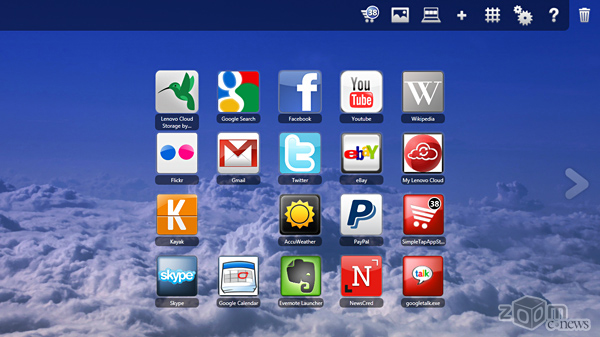
Иконки этого рабочего стола отдаленно напоминают «живые плитки» пользовательского интерфейса в Windows Phone 8 и Windows 8 или большие кнопки какого-нибудь терминала.
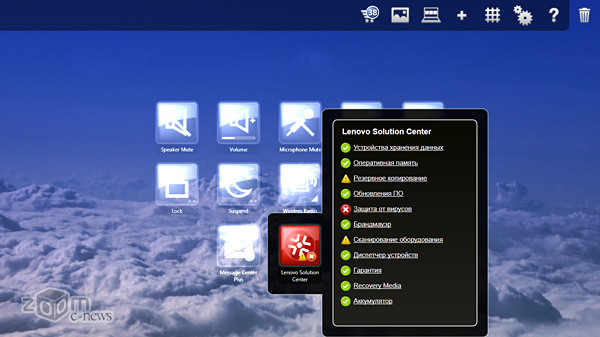
Рабочий стол Lenovo по умолчанию состоит из трех экранов, но экраны можно добавлять, а на них ставить свои ярлыки программ, папок, интернет-служб.
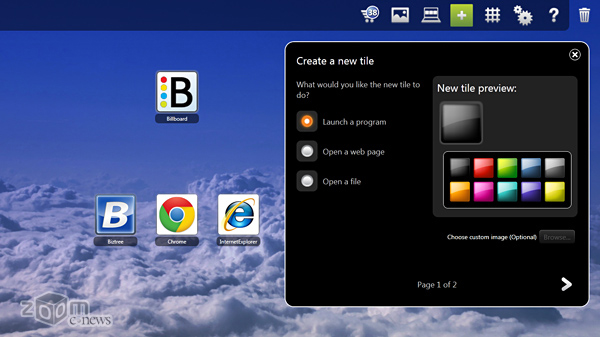
Этот рабочий стол выглядит для ноутбука непривычно и забавно, но, в данном случае, для работы на ThinkPad X230, он вряд ли будет особенно полезен.
Перед нами задел на будущее, разработка, ориентированная на сенсорный экран — а почему бы через пару-тройку лет всем экранам ноутбуков Lenovo и не стать сенсорными? Впрочем, вот тогда и оценим исключительную функциональность такого рабочего стола (кстати, можно заранее безошибочно предположить, что для сенсорного экрана он очень даже удобен).
От программного обеспечения вернемся непосредственно к самому ноутбуку, к «железу».
Как мы уже убедились, модель Lenovo ThinkPad X230 имеет множество модификаций. Перед нами с одной стороны дисплей, корпус, смонтированные на нем платы, разъемы и прочие неменяющиеся в модификациях элементы, а с другой стороны линейка процессоров, несколько плашек RAM, набор жестких дисков и модули беспроводной связи россыпью. По существу каждая модификация ThinkPad X230 — определенная комбинация из этих составляющих: дисплей, корпус, какой-нибудь процессор, оперативная память, какой-нибудь жесткий диск и модули на выбор. Условно говоря, ThinkPad X230 имеет модульную конструкцию. Конечно, нельзя сказать, что перед нами простой набор для сборки, но апгрейд X230 представляется делом не таким уж сложным. А замена жесткого диска или плашек памяти в данном случае операции совсем уж плевые.
Крышка и корпус ThinkPad X230 изготовлены из магниевого сплава. Крышка с монитором нас не интересует, разбирать ее мы не будет, а корпус представляет собой металлический поддон (нижняя крышка), к которому крепится все остальное: электроника, пластиковые панели, клавиатура, петли монитора.
Углубления с крепежными болтиками, расположенные на задней крышке Lenovo ThinkPad X230, маркированы, и в их назначении нетрудно разобраться.
Рядом с болтиком крышки, закрывающей жесткий диск, нарисована пиктограмма накопителя (маленький бочонок в рамке). Два болтика фиксирующих крышку слота ОЗУ маркированы прямоугольничками с ножками. Рядом с двумя болтиками пиктограммы клавиатуры, и еще возле нескольких маленький прямоугольник с точками по краю, обозначающий панель под клавиатурой. Вот собственно и все крепление обвесов на раме. Кроме перечисленных пиктограмм на днище корпуса есть два продолговатых отверстия маркированных изображением маленькой клавиатуры с вытекающей из нее большой капелькой.

Эти два отверстия предназначены для стока случайно пролитой на клавиатуру воды. Lenovo ThinkPad X230 защищенным ноутбуком, конечно, не назовешь, но аппараты серии ThinkPad традиционно влагостойки к незначительному количеству воды. К примеру, клавиатура ультрабука ThinkPad X1 Carbon снизу закрыта пластиковым кожухом. Любопытно будет взглянуть, как защищена клавиатура X230.

Защелки аккумулятора маркированы пиктограммами с изображением открытого и закрытого замочков.

Впрочем, чтобы отстегнуть батарею на маркировку замочков можно и не смотреть.

Как уже упоминалось выше, на нашем экспериментальном ноутбуке стоит литий-ионный аккумулятор с 6-ю ячейками SANYO 45N1023 11.1V, 5160mAh
Крышка, закрывающая доступ к слотам ОЗУ, крепится двумя болтиками. Под крышкой мы видим два слота. В нашем варианте занят один, в нем установлена 4-х гигабайтная плашка DDR3 Samsung.
Понятно, что увеличить ОЗУ можно до 16 гигабайт (две плашки по 8 GB), сделать это можно самостоятельно, для такой операции специалист не нужен.

Плашка DDR3 крепится в разъеме двумя защелками, отстегнуть которые не сложно.

Доступ к жесткому диску, пожалуй, еще проще. Прикрывающая слот крышечка закреплена одним болтиком. Сняв эту крышку, диск можно легко вытянуть за эластичный язычок.

В нашем экземпляре стоит диск HITACHI 500 GB, 7200 RPM. Это максимальная комплектация для варианта с HDD.

Наш обзор постепенно переходит внутрь корпуса ThinkPad X230. По углам металлической рамы-поддона крепятся петли крышки с монитором.

Каждая петля зафиксирована двумя болтами. В разобранном состоянии этот крепеж особенно фундаментального впечатления не производит, но на деле такое крепление удерживает крышку крепко и вполне надежно.

Помимо двух болтиков, вкрученных снизу, клавиатура закреплена рядом выступов входящих в пазы под передней панелью. Поэтому, выкрутив болтики, клавиатурный модуль надо немного сдвинуть назад и освободить из-под панели, после чего клавиатура легко снимается.

Да, к сожалению, никакого пластикового кожуха под клавиатурой мы не обнаружили. Модуль просто полностью заклеен прозрачной пленкой. Капитального впечатления это не производит, но, возможно, это не менее результативное решение.

Полностью герметичной такую защиту назвать трудно, хотя от небольшого количества воды нижерасположенную электронику пленка защитит. Сняли клавиатуру и панель с тачпадом.

Сама плата полностью заклеена черной клейкой пленкой, которая по виду напоминает обычную изоленту. Такой же пленкой плата заклеена и с другой стороны.

Отдирать изоленту для того, чтобы рассматривать микросхемы, мы не стали, но кое-что интересное нашли. Рядом с модулей WiFi пустое место со свободным разъемом.

А с краю платы под изолентой обнаружился слот для СИМ-карты.

Конечно, если вы не специалист, то самостоятельно 3G-модуль не поставить, но, как видим, к апгрейду под более взрослую модификацию все готово.
Открутив плату, освобождаем металлическую раму. Перед нами нижняя крышка корпуса, штампованная (или отлитая) в виде неглубокого корытца испещренного вентиляционными и конструктивными отверстиями.

Отверстия для стока воды изнутри окантованы высокими бортиками.

Такое же отверстие с бортиками находим с другой стороны поддона.

Соответственно, напротив этих отверстий под сток воды в плате сделаны прорези.

Такое же отверстие расположено с другой стороны, на плате возле разъема модуля WiFi.

Надо сказать, что никаких герметичных прокладок между бортиками стоков в корпусе и отверстиями в плате нет. Они просто совпадают по форме. Вытечь, вода в них вытечет, но не факт, что при этом не разольется по плате, нельзя же эту изоленту считать серьезной защитой. Это первое. А второе, как в эти отверстия вода попадает? Просто вытекает из клавиатурного модуля?
И тут, обследовав переднюю пластиковую панель, мы обнаруживаем два желобка, расположенных как раз напротив отверстий в панели и раме-поддоне.
Эти желобки имеют входные и выходные отверстия. Входное отверстие в торце, обращенном к клавиатуре.

А выход снизу.

На другой стороне пластиковой панели такой же желобок. Вход со стороны клавиатуры. Сюда вода втекает, скатываясь с заклеенной пленкой клавиатуры.

А отсюда вытекает.

Впрочем, и здесь нет никаких прокладок или непроницаемых для воды креплений. Система работает, но слишком надеяться на это не приходится. Незначительное количество воды протечет сквозь такую дренажную систему безболезненно для электроники ноутбука, но какое максимальное количество воды безопасно, сказать сложно. А со сладким чаем наверняка будут проблемы.
Производительность
В линейке модификаций модели ThinkPad X230 наш тестовый образец занимает место где-то посередине. У него не самый мощный процессор из возможных вариантов — Intel® Core™ i5-3320M из возможных i7-3520M/ i5-3360M/ i5-3320M/ i3-3210M/ i3-3110M/ i3-2370M. Максимально возможный для этой модели жесткий диск — 500 GB, 7200 RPM. Но минимальное ОЗУ — 4 GB.
В стандартном тесте Windows наш образец получил 5,1 балла.
В среднем показатели гораздо выше, но общая оценка определяется по наименьшему значению. А наименьшего бала удостоены возможности по обработки графики.
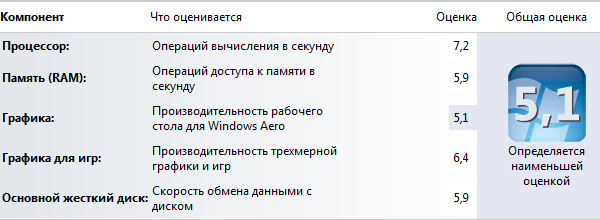
Кстати, так как — судя по техническим спецификациям — все модификации модели ThinkPad X230 оборудованы одинаковой интегрированной видеокартой Intel(R) HD Graphics 4000, то показатели стандартного теста Windows в своей наименьшей оценке даже у самых крутых модификаций в лучшую сторону отличаться не будут.
Общая оценка ThinkPad X230 данной конфигурации в тесте 3DMark11 — 623.
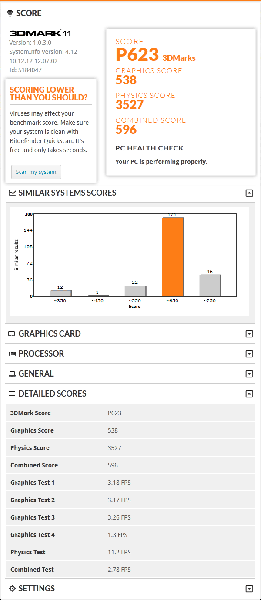
Длительность времени автономной работы от одного полного заряда аккумулятора оценивалась тестом BatteryMark.
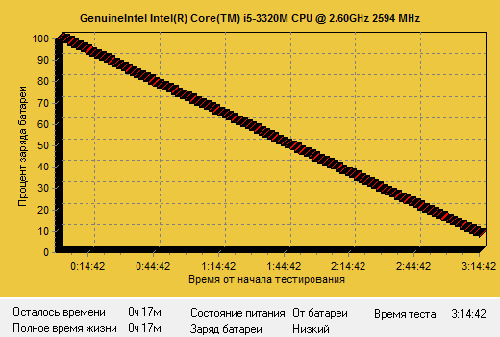
Что, в общем-то, не явилось сюрпризом, батарея с 6-ячейками емкостью 5160mAh показала достойный результат. Тест BatteryMark при максимальной нагрузке (имитация игр и воспроизведение видео) полностью сжег батарею за 3 часа 30 минут.
В полевых испытаниях наш подопытный ThinkPad X230 на одном заряде непрерывно воспроизводил видео 5 часов 20 минут. Понятно, что все это несколько условно, нагрузка нагрузке рознь, но, согласитесь, это очень хорошие показатели, и обещанное производителем время работы для этой батареи в обычном (более-менее щадящем) режиме в 9,9 часов вполне реально.
Итого
Ноутбук Lenovo ThinkPad X230 отличный продолжатель традиций бренда ThinkPad. Аппарат по-хорошему консервативен, несет на себе узнаваемые черты классики, при этом линейка аппаратных модификаций достаточно широка и способна предложить конфигурацию практически на любой вкус. Внешне Lenovo ThinkPad X230 не выглядит ультрамодной новинкой — классика вне моды. И можно сказать, что перед нами мощный рабочий инструмент.



 Поделиться
Поделиться

















